WordPress Hancur? Perbaiki Situs Anda Segera
Diterbitkan: 2023-07-04Ingin tahu mengapa WordPress mogok?
Siapa pun yang telah mengelola situs web WordPress untuk beberapa waktu akan memberi tahu Anda bahwa halaman kosong, halaman menampilkan kesalahan, halaman login tidak memuat, dll. Adalah masalah umum WordPress yang pasti akan Anda temui.
Biasanya, masalahnya bukan di WordPress itu sendiri, melainkan di tempat lain seperti hosting web Anda, plugin yang Anda instal, beberapa malware, atau yang lainnya. Mencari tahu di mana masalahnya dan bagaimana cara memperbaikinya adalah tujuan dari posting ini.
Pada artikel ini, Anda akan mempelajari mengapa situs web WordPress Anda mogok dan langkah-langkah yang perlu Anda ambil untuk segera memulihkan situs Anda.
Mari kita mulai.
Mengapa WordPress mogok? Penyebab paling umum…
Mengapa WordPress mogok? Nah, ada berbagai kemungkinan penyebab.
Mari kita pergi melalui beberapa yang paling umum ...
- Ketidakcocokan perangkat lunak
- Infeksi malware
- Situs diserang ️
- Masalah menerima tamu
1. Ketidakcocokan perangkat lunak
Masalah ketidakcocokan di situs web WordPress mengacu pada konflik antara berbagai komponen situs web, seperti tema, plugin, dan inti WordPress.
Misalnya, aktivasi plugin baru dapat menyebabkan konflik dengan plugin yang sudah ada, atau memutakhirkan inti WordPress dapat menyebabkan konflik dengan plugin atau tema lama yang sudah ada.
2. Infeksi malware
Malware mengacu pada kode atau perangkat lunak berbahaya yang disuntikkan ke situs web untuk mencuri informasi, mengalihkan pengunjung, dan menggunakan sumber daya situs untuk menyimpan file, antara lain.
Selama infeksi malware, server situs web WordPress cenderung bekerja lembur karena menyediakan sumber daya bagi peretas situs Anda untuk melakukan aktivitas berbahaya. Akibatnya, server Anda kelebihan muatan dan merusak situs web Anda.
3. Situs diserang ️
Ada kemungkinan situs web Anda tidak diretas tetapi di bawah jenis serangan peretasan yang disebut serangan DDoS (kependekan dari Distributed Denial of Service).
Dalam jenis serangan ini, peretas mengirimkan sejumlah besar permintaan dari berbagai sumber ke situs web WordPress dengan tujuan membanjiri server situs web sehingga menyebabkannya macet, dan membuatnya tidak dapat diakses oleh pengguna yang sah.
Serangan DDoS biasanya dilakukan dengan maksud jahat, seperti menyebabkan gangguan, merusak reputasi situs, atau memeras pemilik situs web untuk mendapatkan keuntungan finansial.
4. Masalah hosting
Terkadang masalahnya bukan terletak pada situs web Anda tetapi pada penyedia hosting Anda.
Perusahaan hosting berkualitas tinggi menjaga server mereka tetap terpelihara dengan baik dan pelanggan seperti Anda jarang mengalami downtime. Tetapi perusahaan hosting di bawah standar diketahui mengalami kegagalan hard disk, pemadaman listrik, serangan malware, kecelakaan selama pemeliharaan server, atau kelebihan beban server karena menghosting terlalu banyak situs web di satu server.
Pada kesempatan langka seperti bencana alam, bahkan perusahaan hosting berkualitas tinggi pun mengalami downtime dan menyebabkan situs WordPress mogok.
Ini adalah alasan umum yang mungkin menyebabkan situs web Anda mogok.
Di bagian selanjutnya, Anda akan belajar memulihkan situs dan menjalankannya dalam waktu singkat.
Cara memulihkan segera jika WordPress Anda mogok
Di bawah ini adalah beberapa langkah umum yang dapat Anda ambil untuk membuat situs Anda berfungsi kembali jika WordPress Anda mogok.
Jika Anda mengetahui penyebab pasti crash, lompat ke bagian yang sesuai. Namun jika tidak, maka kami sarankan untuk melakukan langkah-langkah berikut ini satu per satu hingga website Anda kembali normal.
- Periksa ketidakcocokan dan hapus perangkat lunak pelakunya
- Pindai dan bersihkan situs Anda
- Instal firewall dan CDN
- Beralih ke hosting yang lebih baik
1. Periksa ketidakcocokan dan hapus perangkat lunak pelakunya
Seperti yang kami sebutkan sebelumnya, ketidakcocokan biasanya terjadi karena konflik antara:
- Dua plugin
- Plugin dan inti WordPress
- Tema saat ini dan inti WordPress
Pada bagian ini, kami akan menunjukkan cara mengetahui apakah crash terjadi karena plugin atau tema dan juga cara menemukan plugin atau tema pelakunya.
Mari kita mulai dengan temanya.
Periksa konflik tema
Jika Anda masih memiliki akses ke dasbor WordPress Anda, buka Penampilan → Tema dan alihkan ke tema WordPress default (seperti Dua Puluh Dua Puluh Tiga, Dua Puluh Dua Puluh Dua, dll).
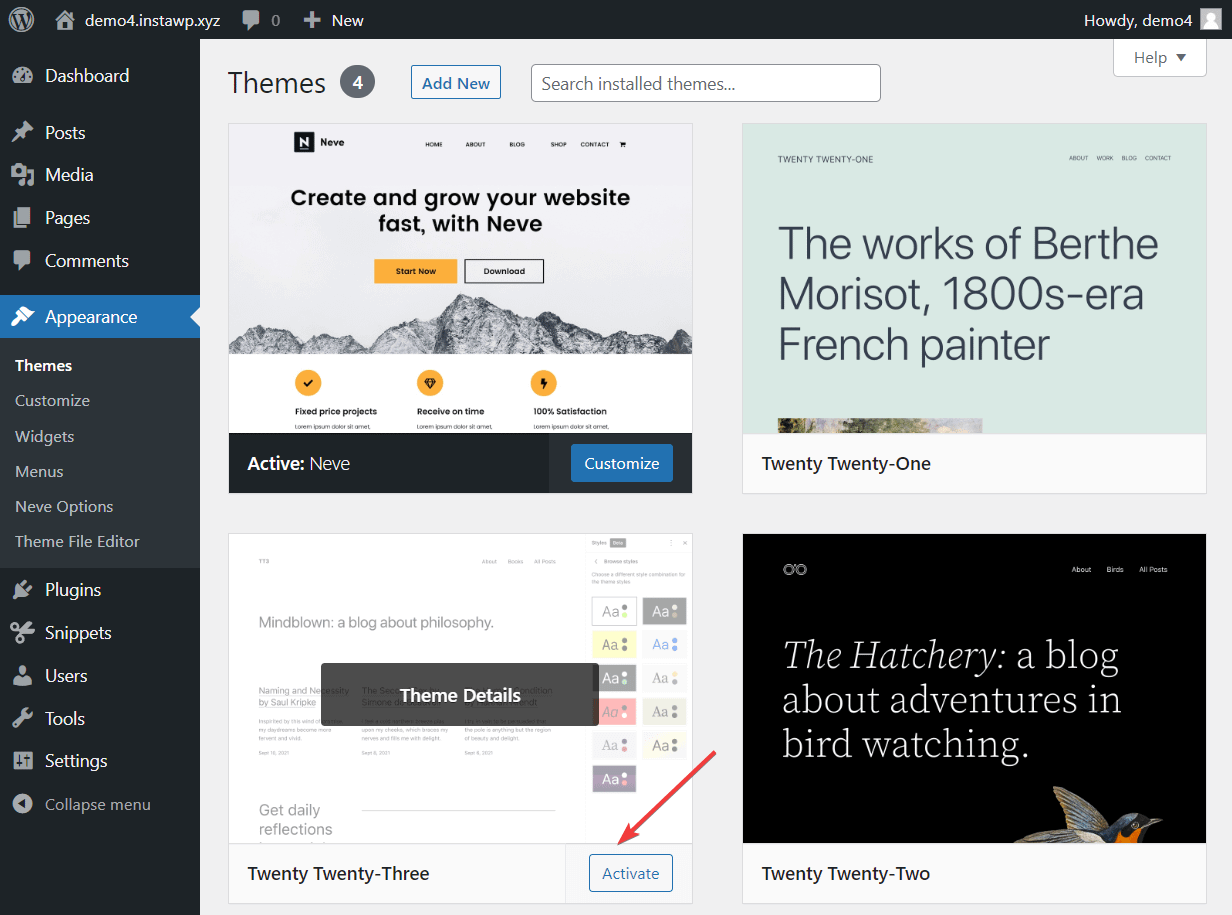
Jika Anda tidak memiliki akses ke dasbor WordPress Anda, maka Anda perlu mengganti tema secara manual dengan menghubungkan langsung ke server Anda.
Anda dapat langsung terhubung ke server Anda menggunakan klien FTP atau alat File Manager cPanel (jika host Anda menawarkan cPanel).
Kami telah membahas cara menggunakan klien FTP dalam panduan berbeda, jadi dalam tutorial ini kami akan menunjukkan cara menggunakan cPanel.
Masuk ke akun hosting Anda dan buka cPanel → File Manager .
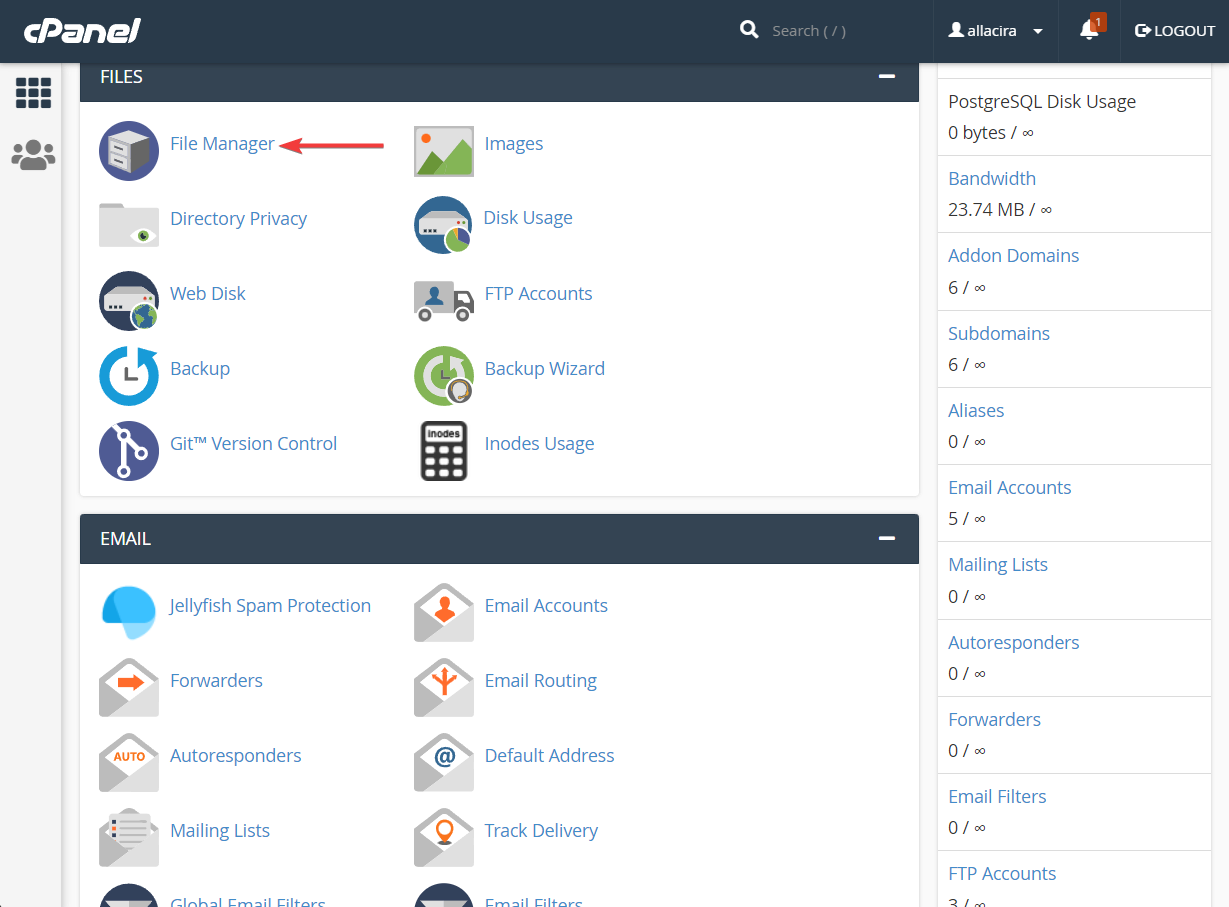
Di File Manager, buka public_html → wp-content → themes .
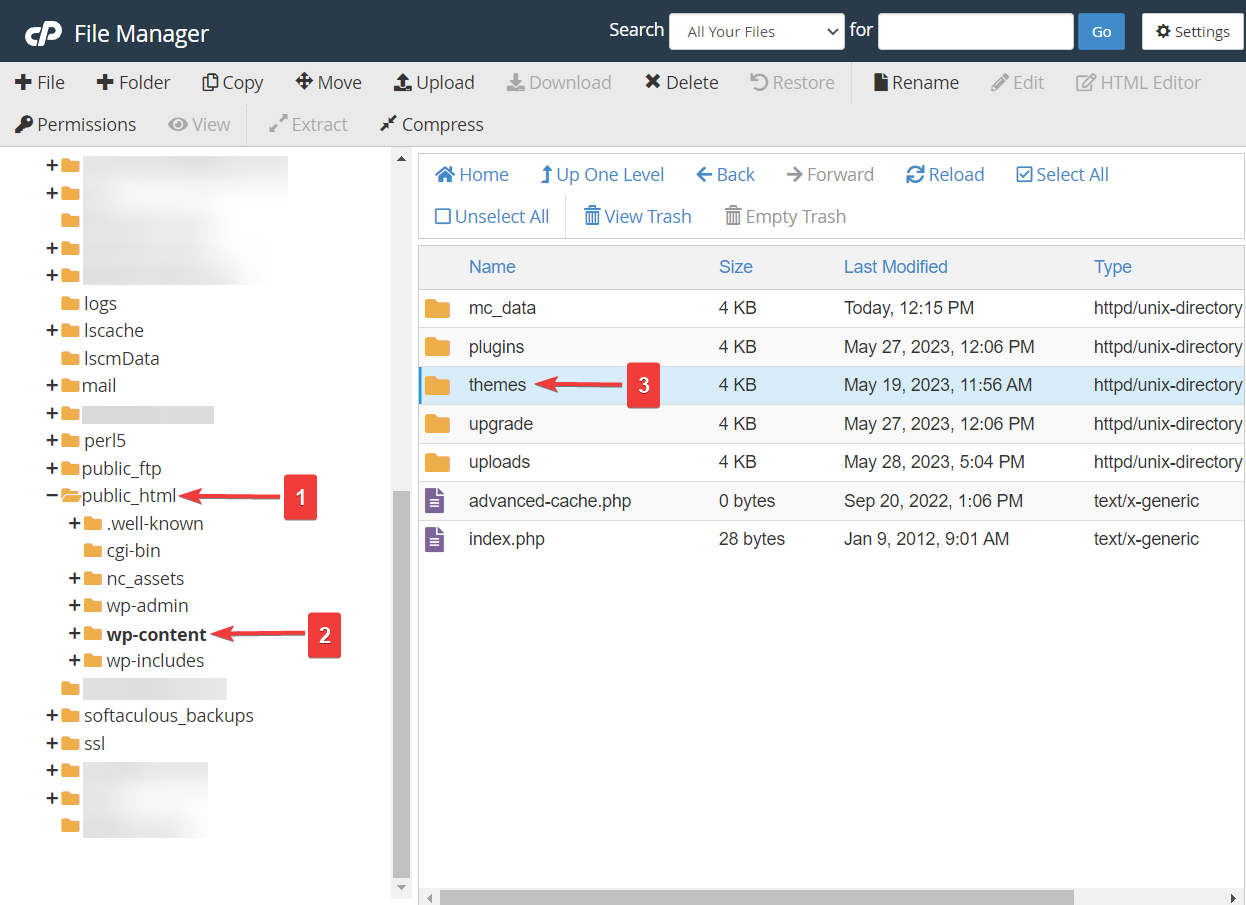
Tema aktif situs Anda seharusnya berada di dalam folder tema. Untuk menonaktifkan tema aktif, pilih tema, klik kanan , dan ganti nama folder seperti yang telah kami lakukan pada gambar di bawah.
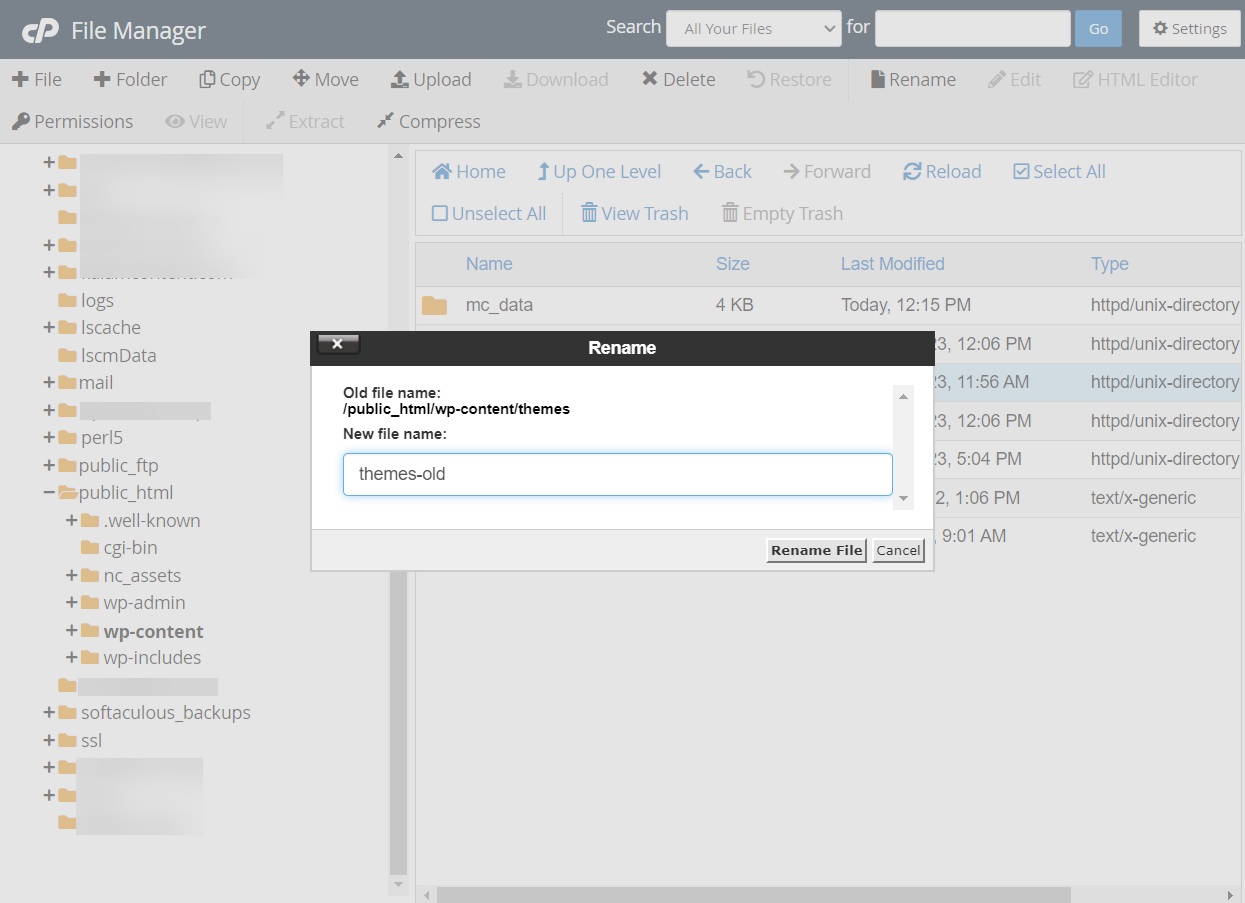
Segera setelah folder diganti namanya, tema akan dinonaktifkan dan situs WordPress Anda akan secara otomatis kembali ke tema WordPress default.
Jika Anda menghapus semua tema yang aktif, Anda dapat menginstalnya secara manual saat tersambung ke server .
Selanjutnya, buka website Anda dan lihat apakah sudah kembali normal. Jika tidak, coba bersihkan cache Anda dan periksa lagi.
Situs masih down? Itu membuktikan bahwa tema Anda bukanlah pelakunya. Mari kita periksa plugin Anda untuk ketidakcocokan.
Periksa konflik plugin
Jika Anda memiliki akses ke dashboard WordPress Anda, buka halaman Plugins Anda dan nonaktifkan semua plugin Anda.
Jika situs Anda mulai berfungsi setelah menonaktifkan plugin, Anda dapat mengaktifkan kembali plugin satu per satu hingga Anda menemukan pelakunya.
Jika situs Anda mogok tepat setelah memasang plugin baru, Anda dapat mencoba menonaktifkan hanya plugin itu sebelum yang lain.
Bagi Anda yang tidak memiliki akses ke dashboard WordPress Anda, buka akun hosting Anda dan arahkan ke cPanel → File Manager → public_html → wp-content .
Kemudian, ganti nama folder plugin menjadi sesuatu seperti plugins_deactivate , yang secara otomatis akan menonaktifkan plugin Anda.
Jika sekarang Anda dapat mengakses situs WordPress Anda, lanjutkan dan masuk ke dasbor WordPress Anda. Kemudian, kembali ke cPanel File Manager atau klien FTP Anda dan ganti nama folder plugins_deactivate kembali menjadi plugins .

Ini akan membuat semua plugin muncul lagi di area Plugin dasbor Anda, tetapi semuanya harus dinonaktifkan. Lanjutkan dan aktifkan kembali satu per satu hingga Anda menemukan plugin yang bermasalah.
Setelah Anda menemukan plugin yang bermasalah, hapus atau ganti plugin pelakunya dengan alternatif yang lebih baik dan pastikan untuk mengaktifkan kembali semua plugin lain yang Anda nonaktifkan.
butuh lebih banyak bantuan? Lihatlah panduan ini tentang cara memeriksa plugin WordPress untuk masalah.
2. Pindai dan bersihkan situs Anda
Infeksi malware adalah alasan umum lainnya untuk situs web WordPress mogok.
Untuk mengetahui apakah situs web Anda terinfeksi malware, Anda perlu memindai situs web Anda menggunakan plugin keamanan.
Jika Anda masih dapat mengakses dasbor WordPress Anda, pilih plugin keamanan, instal, dan pindai situs Anda menggunakan plugin tersebut. Pemindaian akan memakan waktu beberapa menit untuk selesai.
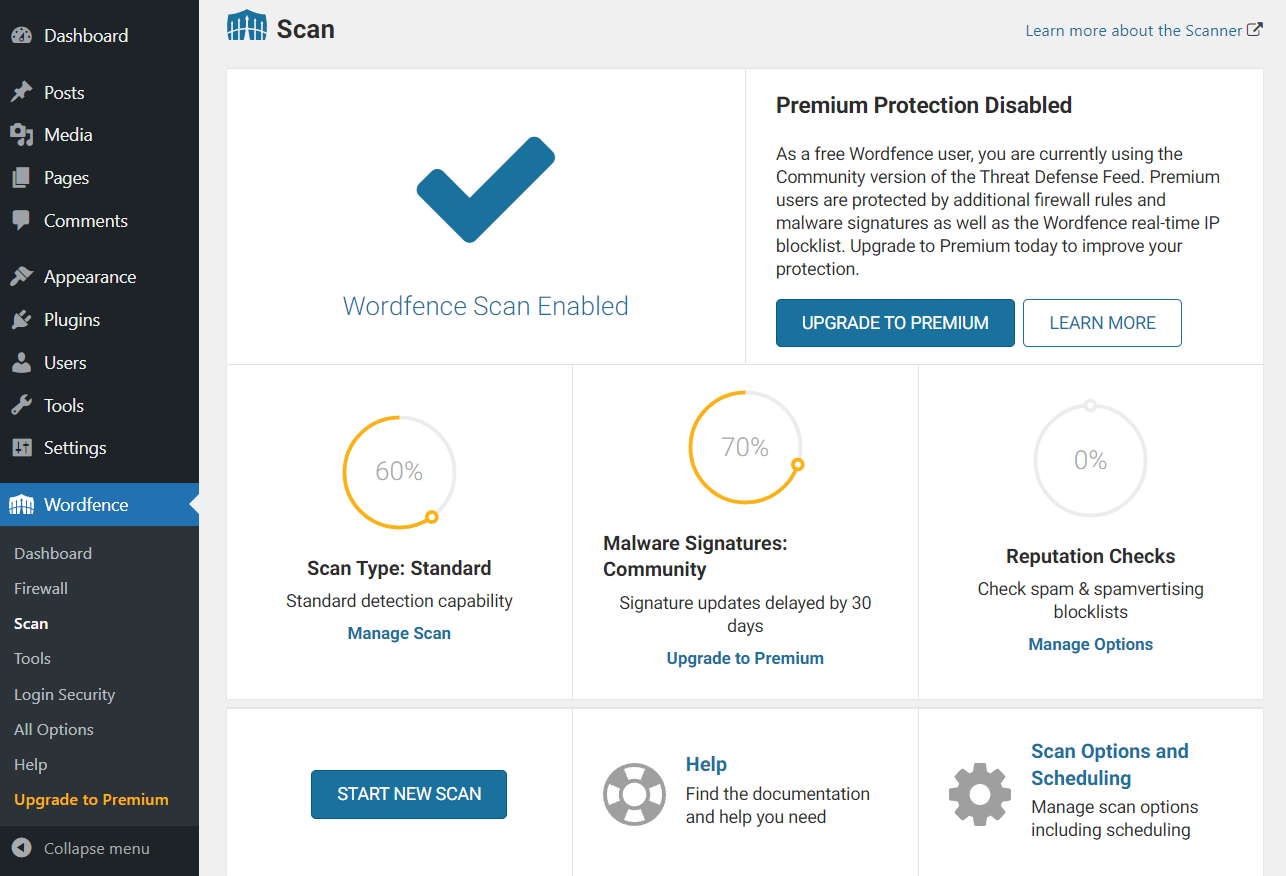
Jika plugin menemukan infeksi malware, Anda dapat membersihkan situs menggunakan alat yang sama. Jika tidak, lanjutkan dengan solusi berikutnya.
Perlu dicatat bahwa biaya dan metode penghapusan malware berbeda dari satu plugin ke plugin lainnya. Jadi, pastikan Anda mempelajarinya sebelum memilih plugin keamanan.
Jika Anda tidak dapat mengakses dasbor WordPress, Anda dapat mencoba alat pemindai malware mandiri seperti Sucuri SiteCheck (inilah halaman resmi Sucuri).
3. Instal firewall dan CDN
Situs web Anda bisa macet karena serangan DDoS. Untuk melindungi situs Anda dari jenis serangan ini, Anda perlu memasang firewall dan CDN.
Firewall adalah sistem keamanan yang memantau lalu lintas masuk dan mencegah lalu lintas buruk mengakses situs.
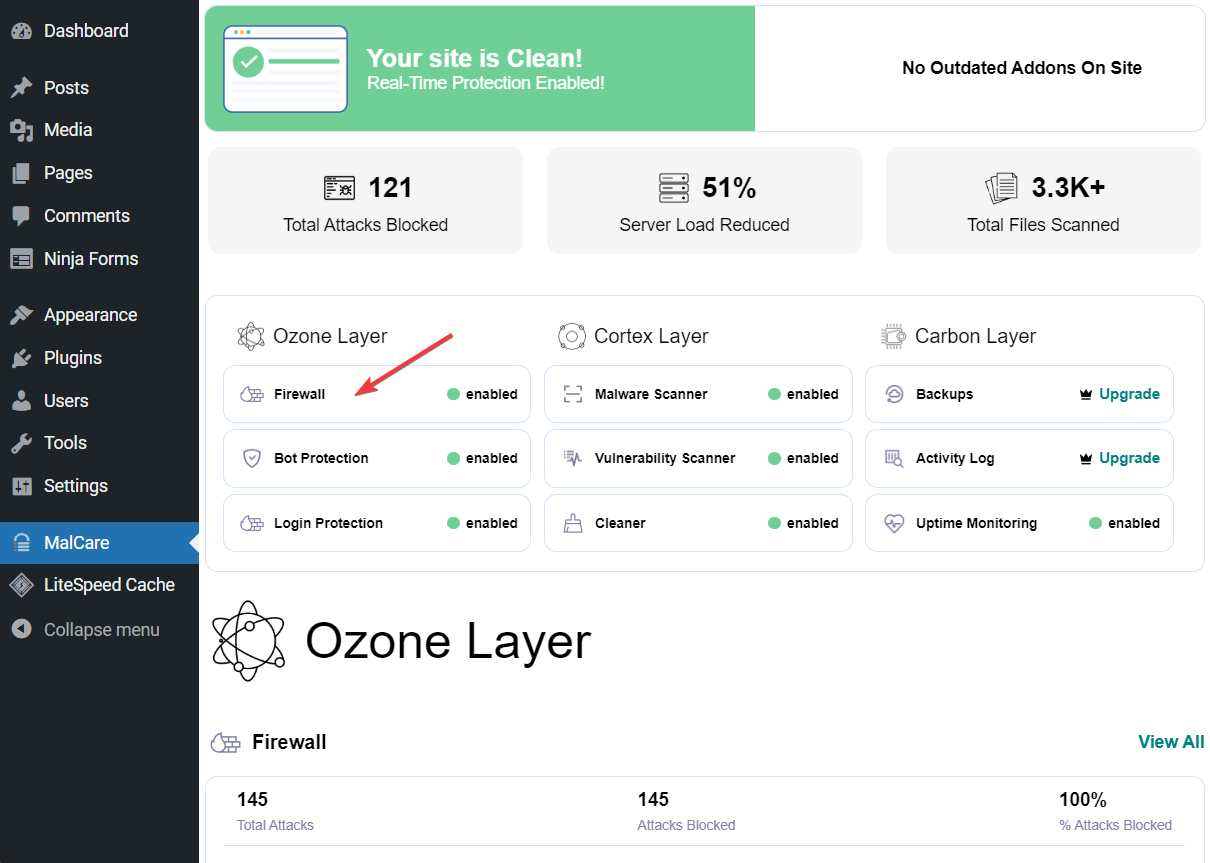
CDN menawarkan jaringan server terdistribusi yang mengirimkan konten situs web kepada pengguna berdasarkan lokasi geografis mereka untuk meningkatkan kecepatan dan kinerja.
Firewall akan mengidentifikasi dan mencegah lalu lintas berbahaya dan CDN akan menyajikan salinan cache situs Anda dari servernya dan dengan demikian mencegah server Anda kelebihan beban dan membuat situs Anda mogok.
4. Beralih ke hosting yang lebih baik
Masalah hosting dapat terjadi sesekali, tetapi jika WordPress Anda mogok, lalu mogok lagi dan lagi, saatnya beralih ke penyedia hosting yang lebih baik.
Selama bertahun-tahun, kami telah menguji berbagai jenis perusahaan hosting dan telah banyak menulis tentang mereka di berbagai artikel.
Kami telah mendaftarkan beberapa artikel di bawah ini. Lihat dan pastikan untuk memilih penyedia hosting berdasarkan kebutuhan Anda:
- Penyedia hosting gratis teratas
- Layanan hosting WordPress murah
- Penyedia hosting bersama terbaik
- Perusahaan hosting tercepat
- Layanan hosting WooCommerce terbaik
- Penyedia hosting web lepas pantai terbaik
Menggunakan salah satu perusahaan berkualitas dari daftar di atas akan membantu Anda menghindari situasi yang menyebabkan WordPress mogok.
WordPress mogok? Perbaiki untuk selamanya!
Ketika situs web WordPress mogok, mungkin sulit untuk diperbaiki karena Anda sering tidak mengetahui penyebab di balik kerusakan tersebut. Penyebab umum termasuk ketidakcocokan perangkat lunak, infeksi malware, serangan DDoS, dan masalah hosting.
Meskipun sulit untuk menentukan penyebab pastinya, Anda tetap dapat memperbaiki situs web Anda dengan mencoba solusi berikut satu per satu:
- Periksa ketidakcocokan plugin dan tema ️
- Pindai dan bersihkan infeksi malware
- Instal firewall dan CDN
- Beralih ke penyedia hosting yang lebih baik
Untuk beberapa tip yang lebih umum, Anda dapat melihat panduan pemula kami untuk pemecahan masalah WordPress serta solusi kami untuk 20 kesalahan umum WordPress.
Jika Anda memiliki pertanyaan tentang masalah “WordPress macet”, beri tahu kami di bagian komentar di bawah .
